Proposito
En este artículo se muestra cómo se puede crear hechos leyendo un fichero Excel en Command Manager. Se puede sustituir la creación de hechos por cualquier otro objeto con la sintaxis adecuada. En este ejemplo el Excel tiene la siguiente estructura:
- Columna A: nombre del proyecto.
- Columna B: carpeta dónde se va a crear el hecho.
- Columna C: nombre con el que se va a crear el hecho.
- Columna D: expresión del hecho, en este caso un campo de una tabla.
- Columna E: tabla de origen del campo de la expresión.
- Columna F: descripción del hecho.
- Columna G: estado. El procedimiento lo utiliza para crear aquellos que su estado es Pendiente de crear, el resto los ignorara.

Ficheros a descargar
El procedimiento y todos los ficheros necesarios os los podéis descargar al final del artículo. Este fichero comprimido contiene:
- Fichero con extensión .cmp de Command Manager que contiene el código del procedimiento.
- Fichero de ejemplo de Microsoft Excel.
- Clase Java necesaria para el funcionamiento del procedimiento.
Explicación del código
A continuación se explica el código línea a línea o bien se puede abrir el procedimiento descargado desde MicroStrategy Command Manager (Menú Archivo > Abrir Procedimiento) donde podéis encontrar las líneas de código con el detalle de lo que realiza cada paso.
🚫 Acceso restringido
Para visualizar el código de ejemplo, es necesario iniciar sesión.
Puedes hacerlo sin registrarte desde el lateral derecho o los comentarios, utilizando tu cuenta de Microsoft o Google.
Fin acceso restringido 🚫
Si se observa el código, el procedimiento va leyendo fila por fila todas las columnas y crea un hecho con las especificaciones que contiene el Excel.
El procedimiento tiene dos parámetros de entrada que debes informar antes de ejecutarlo:
- sFicheroEntrada: dirección completa de la ubicación del fichero Excel (XLS)
- sEncabezado: se debe indicar true si el fichero Excel tiene encabezado o false si no lo tiene.
Además, antes de ejecutarlo también deberás indicarle donde has guardado el fichero .jar que contiene las clases necesarias para poder leer del fichero Excel.
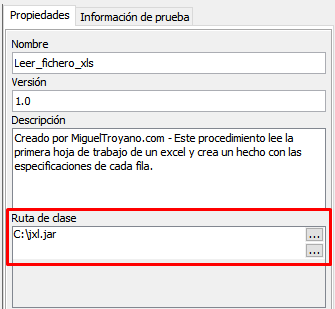
Resultado
El resultado y los mensajes de la ejecución es el siguiente:
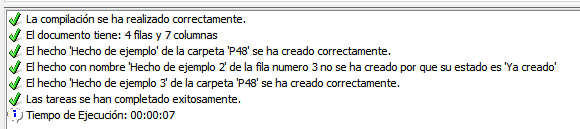
– Es posible que no funcione con ficheros xlsx.
– Atento a los permisos de las carpetas donde guardes el fichero .xls y el .jar
🚫 Acceso restringido
Para descargar el código, es necesario iniciar sesión.
Puedes hacerlo sin registrarte desde el lateral derecho o los comentarios, utilizando tu cuenta de Microsoft o Google.
Fin acceso restringido 🚫
